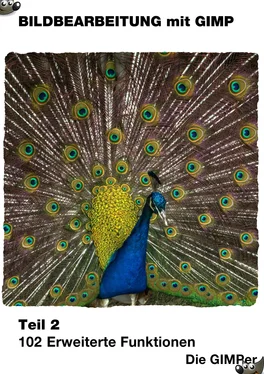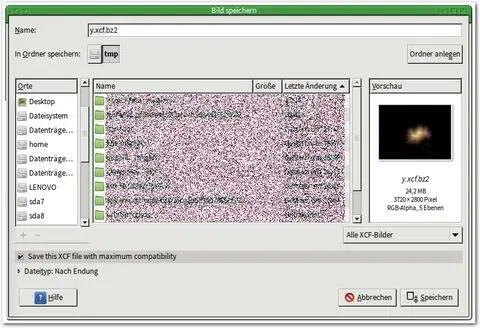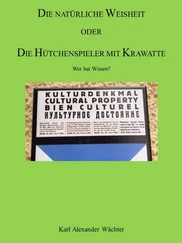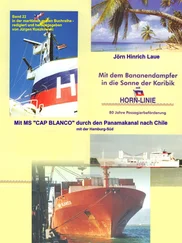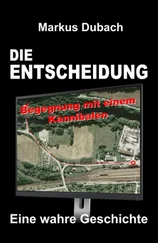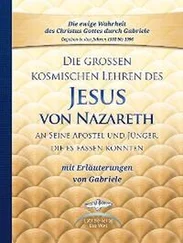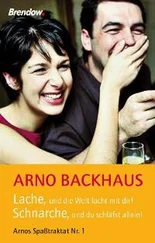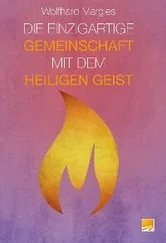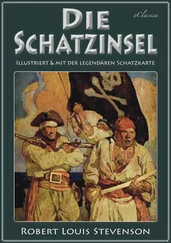Bildbearbeitung mit GIMP – 102 erweiterte Funktionen
Die GIMPer
< gimper@gmx.com>
Texte: © Copyright by
Die GIMPer
26506 Norden
gimper@gmx.com
Alle Rechte vorbehalten.
Tag der Veröffentlichung: 1.2.2015
Immer wenn von Bildbearbeitung im Zusammenhang mit freier Software — OpenSource Software — die Rede ist, fällt als ein zentraler Begriff der Name "GIMP". Das hat gute Gründe:
GIMP, das " GNU IMage Processing"-Programm, bietet Ihnen alles, was Sie (vermutlich) von einer Bildverarbeitung erwarten oder benötigen, und wahrscheinlich noch eine ganze Menge mehr.
Keine Geheimnisse: Mit GIMP als freie Software können Sie sicher sein, dass keine Firma auf irgendeine Weise Unfug mit Ihren Daten, sprich: Bildern oder deren Metadaten, treibt, wenn Sie das nicht explizit selbst initiieren, indem Sie diese auf deren Server laden.
Community: Weiterhin bietet die Offenheit der Quelltexte allen interessierten (und ambitionierten) Programmierern eine unmittelbare Möglichkeit, das Projekt zu unterstützen und weitere Funktionen hinzuzufügen. Da natürlich auch die Schnittstellen offen sind, ist es relativ einfach möglich, Plugins und Scripte zu entwickeln, die neue Features bereitstellen oder bestehende kombinieren.
Vielfalt: Weiterhin bietet Ihnen GIMP wirklich viele und weitreichende Funktionen, um Ihre Bilder zu verbessern, verfremden oder um ganz neue Bilder zu erzeugen. Durch die lange Entwicklungsgeschichte von mehr als fast 20 Jahren und die Verfügbarkeit der Quelltexte haben schon viele Menschen mitgeholfen, GIMP zu verbessern und zu erweitern. Heute stehen Ihnen wirklich viele, oft recht einfache Funktionen zur Verfügung, die Sie frei kombinieren können.
Tipps: Hier setzt dieses EBook an. Die Erfahrungen der letzten Jahre und viele abgehaltene Kurse haben uns gezeigt, dass es oft nur eines kleinen Tipps oder Anstoßes bedarf, um ein "großes Problem" zu beseitigen oder eine Aufgabe zu lösen.
Mitmachen: Wir, die Autoren und Verleger dieses Buchs, laden Sie ein, unser Projekt zu unterstützen. Bitte schicken Sie Ihre Kritikund Anregungenan diese Adresse:
gimper@gmx.COM
Happy GIMPing!
Die GIMPER
PS: Dieses EBook ist der zweiteTeil einer mehrteiligen Buchreihe Bildbearbeitung mit GIMP – 102 erweiterte Funktionen Die GIMPer < gimper@gmx.com >
zum Thema GIMP. Schwerpunkt dieses Teils sind die erweiterten Funktionen von GIMP und G’MIC. Dieser Teil setzt bereits elementare Kenntnisse von GIMP voraus und erklärt darauf aufbauend die zusätzlichen Funktionen und Features. Bitte zögern Sie nicht im Zweifelsfall im ersten Teil dieser Reihe nachzuschlagen, wenn Ihnen etwas unklar ist.
Weitere Teile der Reihe beschäftigen sich u. a. mit verschiedenen weiteren Werkzeugen und Filtern sowie speziellen Techniken.
P.PS: Sie können eine gedruckte Version der Titel dieser Buchserie erhalten, wenn Sie eine EMail an oben genannte Adresse senden.
P.PPS: Ein Bonus-Tipp: Verwenden Sie für Ihre Arbeiten die unter http://www.gimp.orgzur Verfügung gestellten Versionen von GIMP, insbesondere unter Windows. Erfahrungen zeigen, dass die von anderen Anbietern verteilten Versionen oft fehlerhaft oder nicht sehr aktuell sind.
Etwa seit 2014 ist die Entwicklerversion von GIMP — 2.9.1 — in einem Zustand, dass sie im Wesentlichen funktioniert und benutzbar ist. Die Stabilität reicht noch nicht an die der derzeit stabilen Version 2.8.14 heran und es fehlen noch zahlreiche Werkzeuge und Filter, die noch nicht wirklich GEGL-fähig sind. Dennoch gibt es jetzt schon viele Gründe, mit dieser Version zu arbeiten. So ist die Fähigkeit, Bilder mit mehr als 8 Bit Farbtiefe pro (RGB)-Kanal arbeiten zu können bereits implementiert und auch die vorhandenen GEGL-Werkzeuge funktionieren jetzt schon besser als die Pendants von GIMP 2.8.
Wann immer es sinnvoll erscheint, verweisen wir in diesem Buch auch auf die GIMP-Version 2.9. Ansonsten wurden die Beispiele mit GIMP in der Version 2.8.* erstellt.
Mit GIMP 2.9 erzeugte Dateien verwenden oft bereits das XCF-Format in der Version 6. Dieses lässt sich nicht von GIMP 2.8 öffnen. Etwas hilft die Option Save this XCF file with maximum compatibility . Ob das aber in allen Fällen funktioniert, ist nicht sicher.
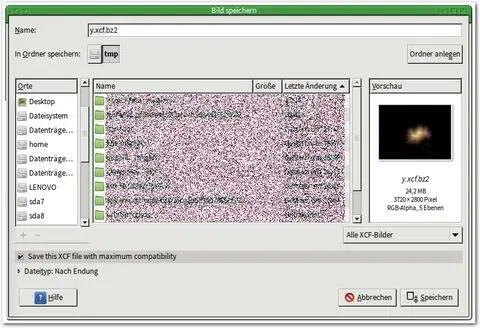
Es gibt eine Reihe von Möglichkeiten, die Arbeit mit GIMP zu beschleunigen. Einige stellen wir hier vor:
" Kurzwahltasten Tipp 1: Kurzwahltasten einrichten Sie kennen das bestimmt: Eine Reihe von Aktionen benötigen Sie immer wieder; entweder in dem aktuell bearbeiteten Bild oder weil Sie mehrere Bilder auf identische Weise manipulieren wollen. Die einfachste Möglichkeit, die Bearbeitung zu vereinfachen — und damit zu beschleunigen — besteht darin, alle benötigten Funktionen auf leicht zu erreichende Tasten zu legen, beispielsweise auf die des numerischen Ziffernblocks der Tastatur. Als Voraussetzung dafür muss die Option Dynamische Tastenkombinationen verwenden im Bearbeiten -Menü unter Einstellungen | Oberfläche aktiviert sein. Abbildung 1. Die "dynamischen Tastenkombinationen" aktivieren Sie hier. Die weitere Vorgehensweise ist dann ganz einfach: Sie vergeben – beispielsweise – die Tasten des nummerischen Ziffernblocks für temporäre Funktionen. Gehen Sie mit der Maus in das Menü mit der gewünschten Funktion und drücken Sie die gewünschte Taste. Das ist schon alles.
" einrichten
Templates Tipp 2: Templates verwenden Eigentliche "Templates" (Vorlagen) kennt GIMP nur für das Bildformat. Verwenden Sie für Ihre Arbeiten ein ungewöhnliches Format, können Sie dieses für die weitere Verwendung speichern. Das geschieht mit der Funktion Vorlage erstellen im Datei -Menü. Sie finden diese neu erstellten Vorlagen alsbald in der Liste der verfügbaren Formate zum Öffnen von Bildern.
nutzen
" Batch Processing Tipp 3: „Batch Processing" einsetzen, wenn möglich Bisher ist GIMP im Wesentlichen für die Bearbeitung einzelner Bilder geeignet und vorgesehen. Immer wenn es darum geht, mehrere Bilder auf die gleiche Art und Weise – quasi automatisch – zu bearbeiten, ist GIMP nur die zweite Wahl, da es keinen wirklich umfassenden und einfach anzuwendenden "Batch Modus" gibt. Es gibt zwei Plugins, die diese Aufgabe für spezielle Funktionen bereitstellen, aber nicht erweiterbar sind. Das sind Davids Batch Processor ( http://sourceforge.net/projects/gimpdbpplugin ) und BIMP (Batch Image Processing with GIMP, http://www.alessandrofrancesconi.it/projects/bimp/index.html ). Die dritte Variante für das Batch Processing nutzt die Befehlszeile: Sie können GIMP beim Start in einem Terminal veranlassen, ein Script oder den Code für ein Script auszuführen. Wie das genau geht, zeigt http://www.gimp.org/tutorials/Basic_Batch , hier erhalten Sie einen Eindruck . Sofern Sie keine Erfahrungen mit "Scheme" oder ähnlichen Programmiersprachen haben, sollten Sie sich fragen, ob es nicht lohnender – und schneller – ist, eine der Alternativen für das Batch Processing zu nutzen. Der von GIMP in den Scripten eingesetzte Scheme-Dialekt heißt "Script Fu".
" verwenden, wenn möglich
Читать дальше